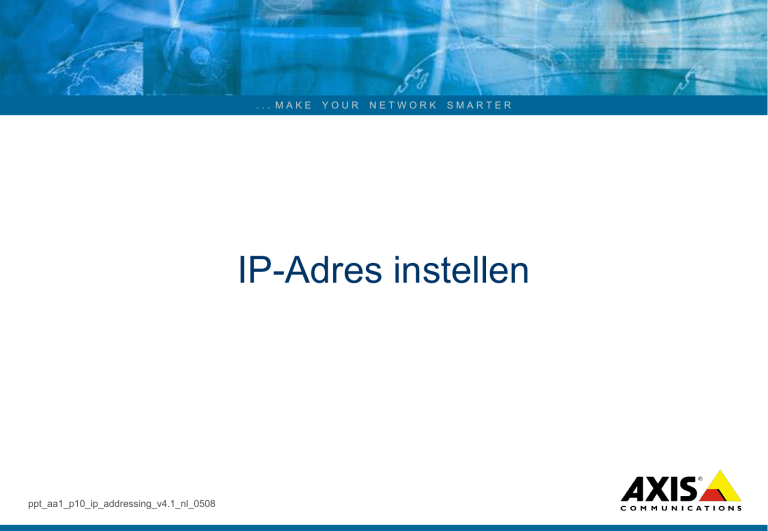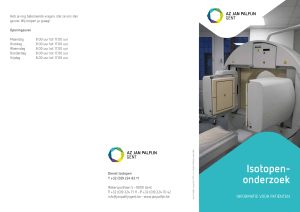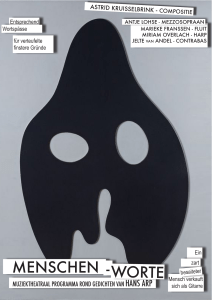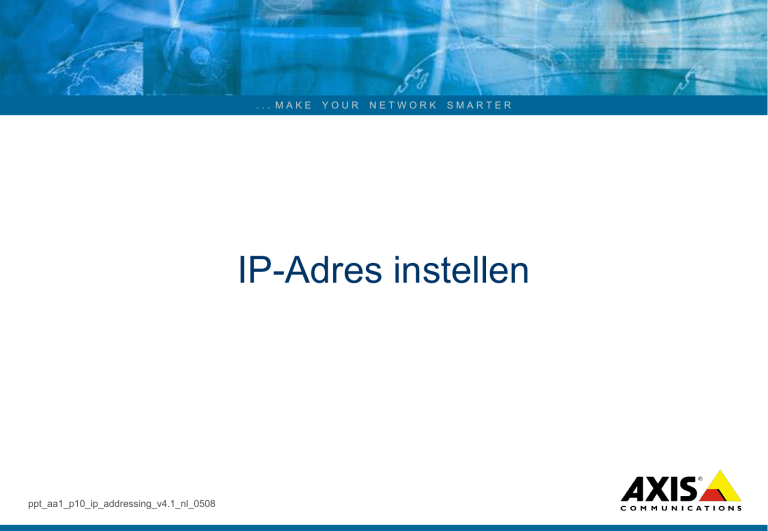
... MAKE
YOUR
NETWORK
SMARTER
IP-Adres instellen
ppt_aa1_p10_ip_addressing_v4.1_nl_0508
Agenda
Technical
-
introduction – (9:30am – 12:00pm)
Axis Communications in het kort
Camera netwerk installatie
Break
Power over Ethernet
Internet verbinding
Lunch
Break – (12:00pm – 1:00pm)
Axis Camera Management
Management op de desktop
Windows applicatie
1. Selecteer de camera
2. Klik op ‘Assign IP
Address’
3. Invoeren IP adressen
4. Klik OK
AXIS IP Utility (Versie 2)
Windows applicatie
1.
2.
3.
4.
5.
Selecteer de camera
Type het IP Adres
Herstart het product
Klik op ‘Set IP’
Gebruik de webbrowser
voor de overige instellingen
... MAKE
YOUR
NETWORK
SMARTER
ARP en Ping
De handmatige methode
ARP
Address
Koppelt
Resolution Protocol
het MAC (hardware) adres aan
het IP adres
Ping
Test
de TCP/IP verbinding
Stuurt
pakketten en wacht op antwoord
Meer Details
ARP/Ping
moet gedaan worden op hetzelfde
netwerk segment en niet via een router/Multi-PC
modem
Het
proces dient binnen 10 minutes na het
opstarten van de camera gebruikt te worden
Het
IP adres wat u wilt toekennen moet binnen
de reeks vallen van uw netwerk of computer
(subnet)
Note: Dit is ook van toepassing op Axis IP-Utility omdat de software een
grafische interface vormt voor Arp & ping
Het IP adres toekennen
Syntax voor het ARP commando:
arp –s <ip address> <mac address> (maakt een statisch arp entry)
arp –a
(bekijk het arp tabel)
Oudere producten: ping –t <ip address>
Nieuwe producten: ping –t -l 408 <ip address>
Terwijl de ping loopt, herstart de camera tot dat u een antwoord krijgt.
Druk dan op Ctrl & C om de ping af te breken.
In de praktijk
C:\>arp –s 192.168.0.10 00-40-8C-AA-BB-CC
C:\>
Het ARP tabel is geupdated
met de toevoeging en bindt
het hardware (MAC) adres
aan het IP adres
In de praktijk
C:\>arp –s 192.168.0.10 00-40-8C-AA-BB-CC
C:\> ping –t –l 408 192.168.0.10
Pinging 192.168.0.10
Request timed out.
Request timed out.
Request timed out.
Request timed out.
Computer stuurt
“ping” pakketten naar
de camera met het
ARP tabel als adres
referentie
In de praktijk
C:\>arp –s 192.168.0.10 00-40-8C-AA-BB-CC
C:\> ping –t –l 408 192.168.0.10
Pinging 192.168.0.10
Request timed out.
Request timed out.
Request timed out.
Request timed out.
Reply from 192.168.0.10
Reply from 192.168.0.10
Reply from 192.168.0.10
Reply from 192.168.0.10
Camera ontvangt
pakketten, stelt het IP
adres in en stuurt
antwoorden naar de
computer
Q&A
2
3
YZ
XYZ
395
X Y ZK D
H U
P
O
P
15 PQ
10.000
PQ
O
YZ KH D
O
Hands-on – Installatie camera
Neem
de beschikbare Axis camera
Installeer deze met gegeven IP adres op het
netwerk en voltooi de netwerk instellingen
Discussie
over mogelijkheden of problemen
UPnP
Kan het makkelijker ?
Ja: UPnP
Gebruik Add/Remove programs om UPnP in
Windows XP te activeren
Sluit de Axis camera aan, netwerk en stroom
Als er een DHCP server aanwezig is, dan krijgt de
camera zijn adres van de server en wordt direct
zichtbaar in ‘My Network Places’ net als een server
UPnP
Dubbel
klikken op de camera en uw
webbrowser opent meteen de homepage
van de camera.
Zo eenvoudig kan het zijn.
Installatie met de kabel
De enige uitzondering
De Axis
206W
Een draadloos netwerk is beveiligd en heeft
Encryptie in gebruik. Daardoor is het maken van
een verbinding niet mogelijk zonder voor
installatie. Een USB kabel wordt gebruikt om de
IP instellingen mogelijk te maken via het setup
programma.
Hands-on
Heeft u al UPnP ??
Schakel
UPnP in onder XP en vindt onze
camera’s
Agenda
Technical
-
introduction – (9:30am – 12:00pm)
Axis Communications in het kort
Camera netwerk installatie
Break
Power over Ethernet
Internet verbinding
Lunch
Break – (12:00pm – 1:00pm)